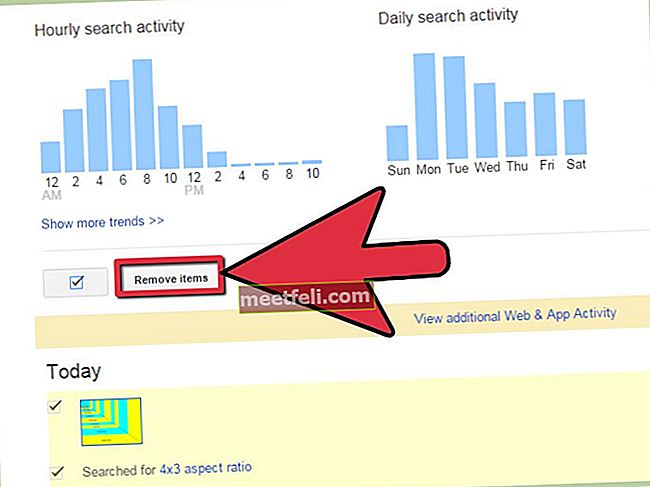Dalam artikel ini, kita akan membincangkan mengenai skrin mati iPhone putih. Terdapat banyak masalah yang dianggap umum, seperti masalah Wi-Fi atau Bluetooth, tetapi kami tidak dapat mengatakan hal yang sama untuk layar kematian yang putih. Masalah ini biasanya muncul semasa kemas kini perisian pada peranti jailbroken (jika kemas kini gagal kerana sebab tertentu). Namun, "layar putih mati" mungkin muncul tanpa alasan yang jelas, dan sering muncul ketika tahap bateri jatuh di bawah 30%. Masalah perisian atau masalah perkakasan juga boleh menjadi penyebab masalah yang menjengkelkan ini. Anda tidak akan melihat skrin Utama atau aplikasi anda. Dengan kata lain, anda tidak akan dapat menggunakan peranti anda secara normal sehingga skrin putih hilang. Masalahnya mungkin hilang setelah beberapa saat atau selepas dimulakan semula, tetapi jika itu tidak berlaku,ada beberapa perkara yang boleh anda cuba sebelum menghubungi Apple.
Lihat juga: Cara Memperbaiki iPhone Tidak Dapat Menyambung ke iTunes Store
Kaedah untuk memperbaiki skrin putih kematian iPhone

Sumber: nailbiting.co.uk
Penyelesaian No.1: Trik tiga jari
Sebelum kita beralih ke penyelesaian yang lebih rumit, anda boleh mencuba helah kecil ini. Apabila anda melihat skrin putih, cuba gunakan 3 jari pada masa yang sama untuk mengetuk dua kali pada skrin. Walaupun ini mungkin terdengar tidak masuk akal atau terlalu sederhana, cubalah! Sering kali muslihat kecil inilah yang kita perlukan.
Penyelesaian No.2: Tetapan semula keras
Apabila anda menghadapi "layar putih kematian", jumlah penyelesaian yang dapat anda cuba adalah terhad kerana anda tidak dapat mengakses tetapan iPhone. Walau bagaimanapun, anda tidak boleh melangkau semula kekuatan. Ia boleh menjadi sangat berkesan dalam pelbagai situasi, seperti masalah skrin merah iPhone, dan walaupun iPhone anda tidak dapat dihidupkan. Anda boleh mengatur sesuatu dan menyingkirkan layar putih hanya dengan melakukan tetapan semula keras. Dan jangan risau, kerana data anda akan tetap utuh.
- Tekan dan tahan butang tidur / bangun dan butang Utama pada masa yang sama dan terus menahan butang sekurang-kurangnya 15 saat, atau sehingga anda melihat logo Apple di layar.
- Setelah logo muncul, lepaskan butang.

Anda juga dapat membaca: Cara Memperbaiki iPhone / iPad Tidak Akan Mengunduh atau Mengemas kini Aplikasi
Penyelesaian No.3: Tetapkan semula keras dengan butang Kuasa, Rumah, dan Kelantangan
Beberapa pengguna mengadu mereka tidak dapat melakukan reset keras dengan kombinasi tombol "biasa", butang Tidur / bangun (daya), dan butang Utama. Inilah yang perlu dilakukan:
- Tekan dan tahan butang tidur / bangun, butang Utama, dan butang Naikkan semua pada masa yang sama
- Terus tahan butang sehingga logo Apple muncul.
Penyelesaian No.4: Matikan kecerahan automatik
Sebaik sahaja skrin putih hilang, yang biasanya berlaku setelah beberapa saat atau setelah tetapan semula keras, pergi ke Tetapan> Paparan & Kecerahan dan matikan kecerahan automatik. Beberapa pengguna melaporkan bahawa mereka mematikannya, isu skrin putih tidak lagi mengganggu mereka.

Penyelesaian No.4: Keluarkan bateri
Setelah skrin putih muncul, buka iPhone, keluarkan klip bateri, pasang kembali dan kemudian but semula telefon anda. Semasa mengeluarkan bateri, anda mesti melepaskan dua skru yang terletak di bahagian bawah telefon, dan kemudian dua lagi apabila anda mengangkat skrin. Sekiranya anda tidak pernah melakukan ini sebelumnya atau jika anda tidak pasti bagaimana melakukannya, lewati langkah ini atau tanyakan kepada seseorang yang tahu bagaimana mengeluarkan bateri dan memasukkannya semula.

www.igitblog.com
Penyelesaian No.5: Masuk ke mod DFU dan pulihkan iPhone anda
Sekiranya tidak ada yang berfungsi, langkah seterusnya adalah memasuki mod DFU dan mengembalikan iPhone anda ke tetapan kilang. Walau bagaimanapun, anda mungkin kehilangan data anda, jadi jika anda tidak mempunyai sandaran, lompat langkah ini dan hubungi Apple. Pastikan anda mempunyai versi iTunes terkini.
Ikut langkah-langkah ini:
- Sambungkan iPhone anda ke komputer anda
- Tekan dan tahan butang tidur / bangun (butang kuasa) selama tiga saat
- Sekarang tekan dan tahan butang Laman Utama dan butang tidur / bangun pada masa yang sama selama 10 saat
- Lepaskan butang tidur / bangun tetapi terus tahan butang Utama selama 15 saat lagi
- Apabila skrin pada iPhone anda menjadi hitam, ini bermaksud memasuki mod DFU
- Pilih Pulihkan
- Apabila pemulihan selesai, tetapkan iPhone anda sebagai peranti baru.
Penyelesaian ini berkesan pada iPhone 4, iPhone 4s, iPhone 5, iPhone 5s, iPhone 5c, iPhone 6, iPhone 6 Plus, iPhone 6s, iPhone 6s Plus, iPhone SE, iPhone 7 dan iPhone 7 Plus.
Terdapat beberapa penyelesaian untuk anda cuba. Jangan lewatkan trik tiga jari atau tetapkan semula keras - penyelesaian ini mudah tetapi ia juga sangat berkesan. Sekiranya tidak ada yang berfungsi, anda tidak tahu bagaimana mengeluarkan bateri, atau tidak mahu mencuba DFU dan memulihkan iPhone anda, maka anda harus menghubungi Apple atau mengunjungi salah satu kedai mereka.